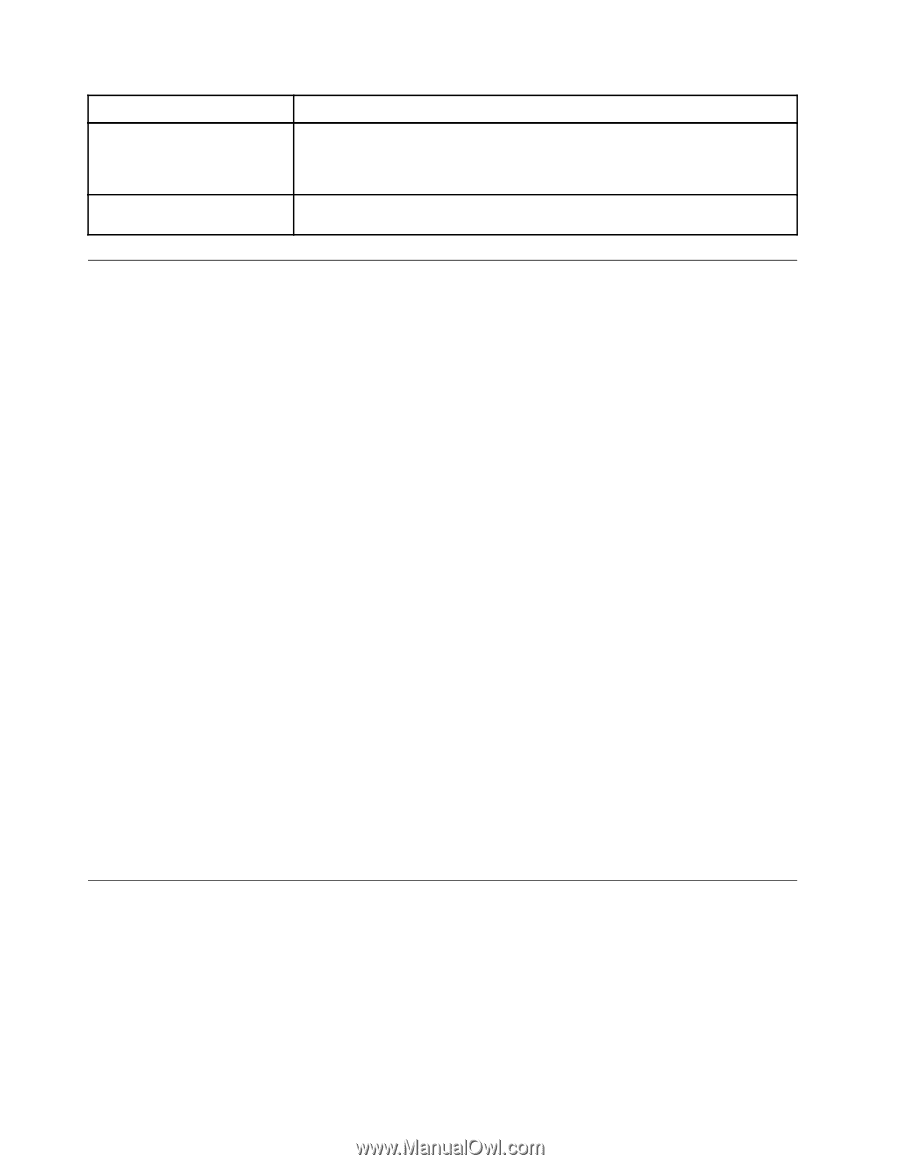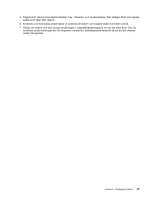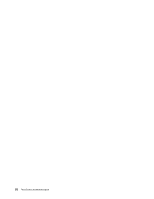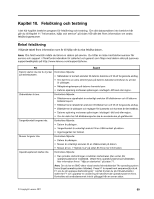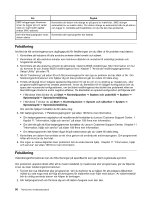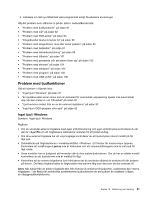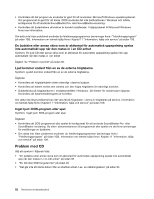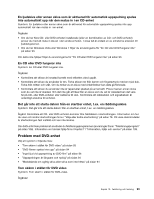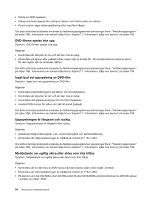Lenovo ThinkCentre M91 (Swedish) User guide - Page 104
Felsökning, Kapitel 11 Information, hjälp och service på sidan 109 finns mer information.
 |
View all Lenovo ThinkCentre M91 manuals
Add to My Manuals
Save this manual to your list of manuals |
Page 104 highlights
Fel SMC-inloggningen försvinner innan du loggar på och sedan visas en svart skärm (gäller endast SMC-datorer). Det hörs flera ljudsignaler innan datorn startar. Åtgärd Kontrollera att datorn inte stängs av på grund av inaktivitet. SMC stänger automatiskt av en inaktiv dator. Om datorn stängs av automatiskt slår du på datorn och loggar in. Kontakta administratören om du inte kan lösa problemet. Kontrollera att inga tangenter har fastnat. Felsökning Använd de här anvisningarna som utgångspunkt för felsökningen om du råkar ut för problem med datorn: 1. Kontrollera att kablarna till alla anslutna enheter sitter korrekt och säkert. 2. Kontrollera att alla anslutna enheter som behöver nätström är anslutna till ordentligt jordade och fungerande eluttag. 3. Kontrollera att alla anslutna enheter är aktiverade i datorns BIOS-inställningar. Mer information om hur du kommer åt och ändrar BIOS-inställningarna finns i Kapitel 7 "Använda inställningsprogrammet Setup Utility" på sidan 75. 4. Gå till "Felsökning" på sidan 90 och följ anvisningarna för den typ av problem du har råkat ut för. Om felsökningsinformationen inte hjälper dig att lösa problemet går du vidare till nästa steg. 5. Försök att återgå till en tidigare sparad konfiguration för att se om en ny ändring av maskinvaru- eller programinställningarna har orsakat problemet. Innan du återställer till en tidigare konfiguration bör du spara den nuvarande konfigurationen, om de äldre inställningarna inte skulle lösa problemet eller om återställningen skulle ha andra negativa effekter. Du återställer en sparad konfiguration på följande sätt: • I Windows Vista klickar du på Start ➙ Kontrollpanelen ➙ System och underhåll ➙ System ➙ Systemskydd ➙ Systemåterställning. • I Windows 7 klickar du på Start ➙ Kontrollpanelen ➙ System och säkerhet ➙ System ➙ Systemskydd ➙ Systemåterställning. Om det inte hjälper fortsätter du till nästa steg. 6. Kör testprogrammen. I "Felsökningsprogram" på sidan 106 finns mer information. • Om testprogrammen upptäcker ett maskinvarufel kontaktar du Lenovo Customer Support Center. I Kapitel 11 "Information, hjälp och service" på sidan 109 finns mer information. • Om det inte går att köra testprogrammen kontaktar du Lenovo Customer Support Center. I Kapitel 11 "Information, hjälp och service" på sidan 109 finns mer information. • Om testprogrammen inte hittar något fel på maskinvaran går du vidare till nästa steg. 7. Kontrollera om datorn har smittats av ett virus genom att använda ett antivirusprogram. Om programmet hittar ett virus tar du bort det. 8. Om ingen av dessa åtgärder löser problemet bör du söka teknisk hjälp. I Kapitel 11 "Information, hjälp och service" på sidan 109 finns mer information. Felsökning I felsökningsinformationen kan du hitta lösningar på specifika fel som ger klart avgränsade symtom. Om problemet uppstod direkt efter att du hade installerat ny maskinvara eller programvara, gör du följande innan du läser felsökningsinformationen: 1. Ta bort det nya tillbehöret eller programmet. Om du behöver ta av kåpan för att avlägsna tillbehöret måste du vara noga med att följa anvisningarna för elsäkerhet som följer med datorn. Av säkerhetsskäl bör du aldrig använda datorn när kåpan är borttagen. 2. Kör testprogrammet och förvissa dig om att datorn fungerar som den ska. 90 ThinkCentre Användarhandbok